Cubase12官方版是一款专业级高级的音乐制作软件,集音乐创作、音乐制作、音频录制、音频混音于一身。Cubase5中文版可用来进行专业的音乐录音创作,强大的轨道编组和编辑、专业级别的自动控制功能,Cubase对MIDI音序功能、音频编辑处理功能、多轨录音缩混功能、视频配乐以及环绕声处理功能均属于世界一流。有需要的小伙伴快来下载吧。
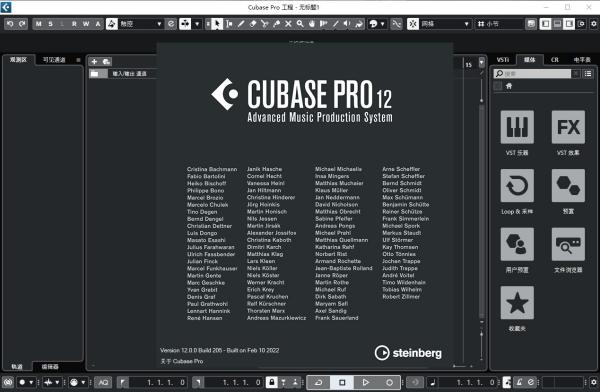
Cubase12官方版特色
1、遵循流程
Cubase Elements可以跟上您的想法流动的步伐。无论您是想录制乐器和人声,还是要对尖端节拍进行编程,您都可以在 Cubase Elements 中找到所有创意工具和功能,以确保高效且有益的工作流程。通过专业和精确的编辑和混音功能改善您的音轨,并使用集成的 MixConsole 中的一流通道条完善您的作品 - 完全符合您对 Cubase 系列产品的期望标准。
2、让你的私人助理
作曲包括找到一个想法,你可以详细阐述成一个完整的音乐作品。Cubase Elements可以轻松地使用创新和独特的和弦垫和编曲轨道来协调和安排您的音乐。无论您是在寻找进一步的灵感,快速简便的演奏和弦方式还是尝试不同的编曲,Cubase Elements都能为您分享最大的灵活性,并结合轻巧的用户界面来完善您的想法并充分利用您的音乐。
3、您的音乐
声音 凭借强大的乐器和令人敬畏的声音,领先于其他音乐。HALion Sonic SE、Groove Agent SE 和 Prologue — Cubase Elements 分享大量高端采样乐器、令人振奋的原声和电子鼓和凹槽、最先进的合成器和实验性声音设计工具。凭借广受赞誉的 VST 功放机架音箱音套件,您需要的所有功放都紧挨着您的身影,为您的音乐分享非常个性化的音色。
4、音乐制作软件
的参考标准 从头到尾
制作曲目 适合所有流派、级别和预算
快速、灵活和直观的工作流程
Cubase12官方版功能
1、小改进
MIDI监视器。让你了解到MIDI输入/输出通道的一切 可按照制造商排序VST插件改进备份功能 日语、法语、德语、俄语、甚至连希伯来语都有,但是依然没中文版
2、设计制作
LoopMash虚拟乐器。帮助你以全新模式制作loop和节奏,只需要简单的拖动即可在现有基础上创造新loop,与Cubase速度同步,适合现场演出 Groove Agent ONE鼓采样器。支持MPC、WAV、AIFF格式,界面简单,高级编辑功能,将Cubase音频片段或音频事件拖进来就形成自动映射的切片,可将loop转成MIDI输出 Beat Designer。每个pattern最大64step,自定义时间精度,内置大量可与Groove Agent ONE配合起来的鼓组
3、编制修正
VariAudio让你在采样编辑器里编辑人声音高就像编辑MIDI一样。可控制语调和旋律,自动修正语音线,可转成MIDI音符,修正音高后不会感觉出人工修正的假感觉 随时修正音高。基于YAMAHA Pitch Fix技术,可随时修正人声或单音乐器音高,自动将音高修正为你演奏或指定的音阶上,大量可控制的参数
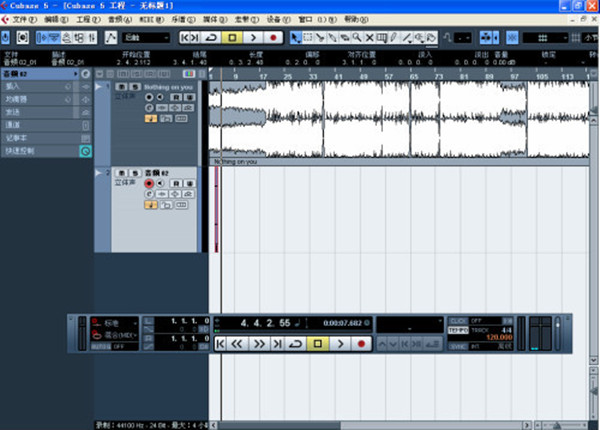
4、作曲工具
VST Expression全新的编辑多轨MIDI的方式。支持所有VSTi音源和独立运行的音色库。Expression映射编辑器允许你自己调节演奏法的控制,单独的演奏法窗口 增加两个新的音轨类型:签名音轨和节拍音轨 可使用90天的HALion Symphonic Orchestra交响乐音源特别版本
5、更深层次
REVerence卷积混响插件。VST3格式,根据脉冲响应文件模仿出各种环境的混响,内置EQ 新的automation模式。有点类似Nuendo 4里的改进 基于规则的MIDI控制器信息。钢琴卷帘窗和工程窗口里都可以编辑MIDI控制器信息
Cubase12官方版使用教程
工程设置
创建完工程之后,下一步就是要对工程进行设置。
知识兔首先点击左上方的“工程”,然后选择“工程设置”
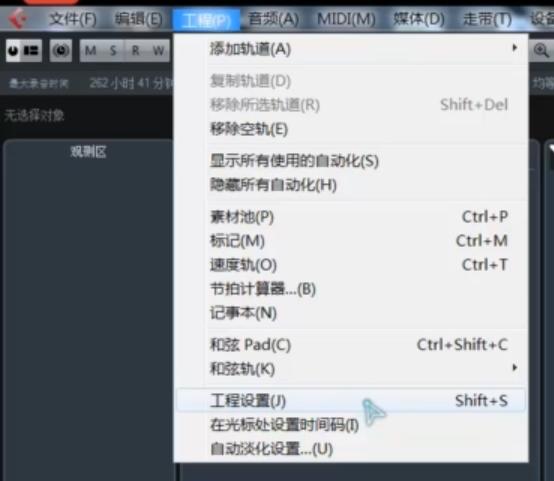
在这里,知识兔可以修改工程的采样率和比特率,这是工程设置中最重要的两个参数。如果是纯新手同学,乐哥建议采样率设置成44.100kHz,Bit分辨率设置成16 Bit就可以了。
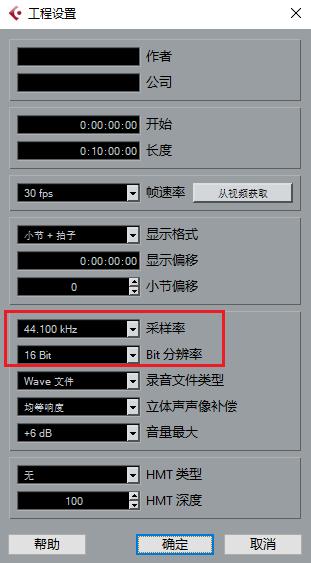
走带控制器
知识兔看到工程的下方有一排长条形的界面,按住边缘可以移动,这是cubase的走带控制器
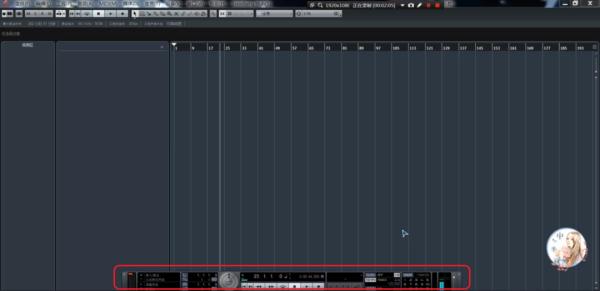
在走带控制器的右侧,知识兔找到“TEMPO”,点击一下“Track”,就可以在整个工程的速度进行调整。拍子和速度都可以在这里修改。

到这一步,基本设置就完成啦~
了解窗口布局
Cubase的整个界面主要分为几个区域:菜单栏,工具栏,观测区,创建轨道区,工程区,一定要记熟~
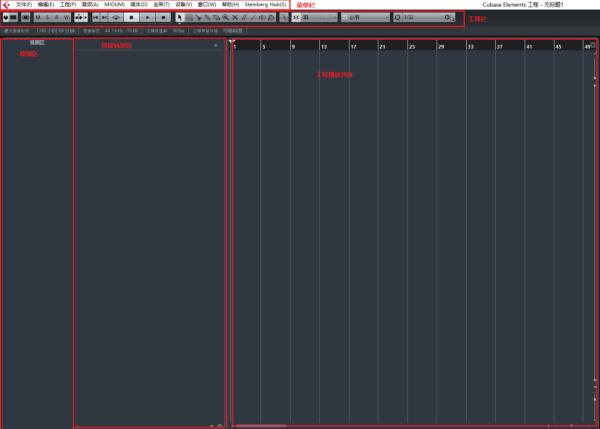
点击左上角设计窗口布局,把最右边“机架”这一项的勾去掉,因为这一块平时知识兔一般是用不到的,这里先关掉。

设置音频驱动
点击“设备”,选择“设备设置”,在左边的一列中找到“VST音频系统”。
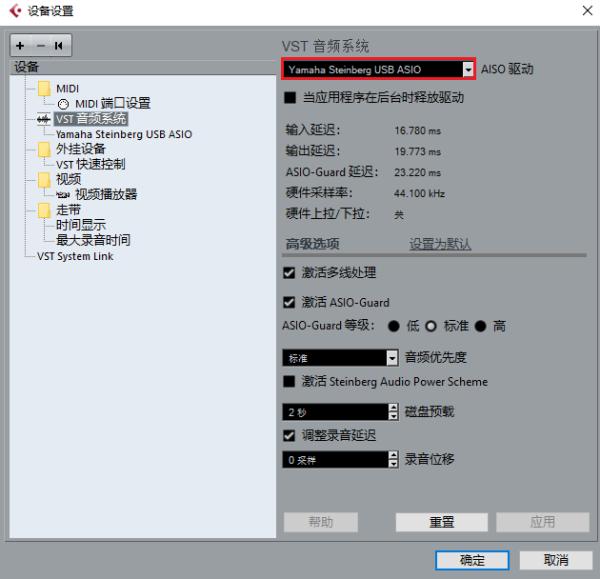
上节课知识兔提到,如果没有独立声卡,可以装一个“ASIO4ALL”,在这里可以充当模拟声卡,可以降低音频的延迟。
选中你设置的声卡,然后选择上方的控制面板,此处可以对声卡的具体参数进行设置,关于这个内容,以后讲到独立声卡的设置再继续讲解,一般情况下保持默认设置就好啦。
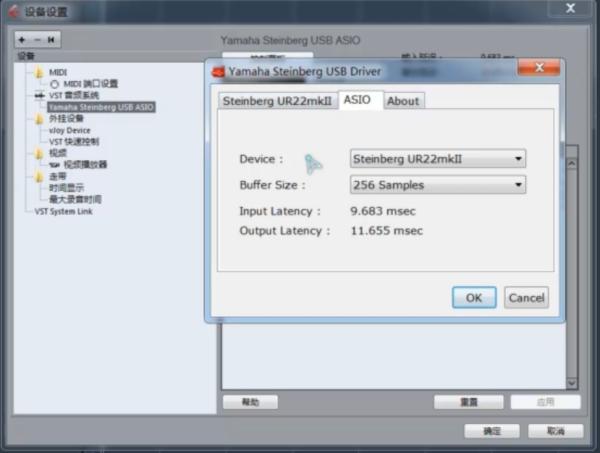
设置完之后别忘了点击确定~
设置vst路径
点击“设备”,找到“插件管理器”。在这里,知识兔可以看到cubase识别出来的所有的vst插件,分为vst效果器和vst乐器。
下方有一栏“VST2插件路径设置”,如果没有,也可以按一下下方的小齿轮把它显示出来~
然后点击项目旁边的加号,添加你存放VST文件的文件夹,再点一下右边的“重新扫描全部”,然后Cubase就会自动识别你设置的文件夹中的所有vst插件。
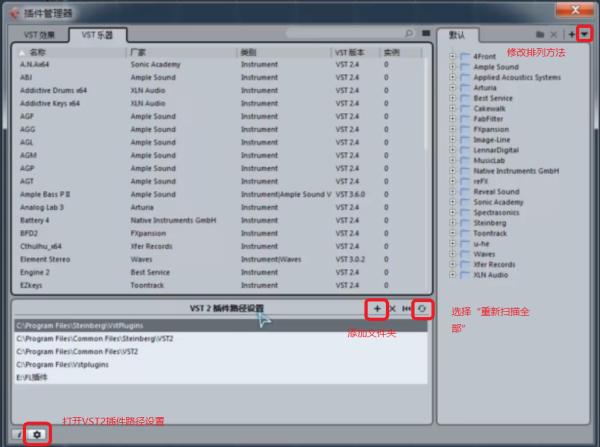
需要注意的是,如果大家用的是cubase8艺术家或以上版本,这个插件就装成64位,如果是更低一些的版本,就要装32位的。同时,要注意一定要在安装插件的过程中,把vst文件安装路径设置在同一文件夹,这样扫描过程中才方便一次性识别。
修改插件的排列方法,点击右上方的小三角,选择按“目录排列”或“厂家排列”,就可以修改排列逻辑
音频导入
接下来给大家讲讲如何把音频文件导入到Cubase当中。最简单的方法就是:在外部资源管理器选中音频文件,直接拖到Cubase的时间序列区域中。
如果此时出现了导入选项窗口,如果可以勾选,尽量把采样率和采样大小都勾上,关于原因会在之后的音频相关教程中讲到。
针对音频文件的处理,知识兔有几个常用的工具。知识兔可以看到左上方工具栏,或者在播放列表中单击右键也会出现工具栏。
![]()
1.
![]()
鼠标,选择工具,对音频的位置进行移动
2.
![]()
剪刀,分割工具,可以单击音频,将音频切开。再返回鼠标工具,就可以把切开的部分进行拖动分离。
音频最常用的两个参数:音量和声像,导入音频之后,可以在观测区中进行音量调节:
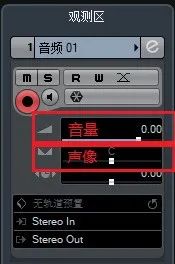
小技巧:cubase中的所有旋钮或推子,只要按住ctrl,再用鼠标左键点击,就可以直接恢复初始状态。
播放
按空格就会播放或暂停。有的宿主暂停后,光标(播放进度)会回到刚开始播放的起点,而cubase中默认是暂停后不会回到播放起点。要如何设置呢?
在“文件”中,选中“优选项”
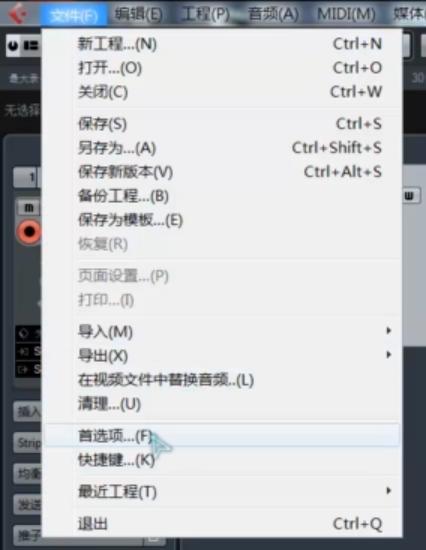
选中“走带”,勾选“停止时回到开始位置”,这样,在暂停时就会自动回到播放时的起点了。
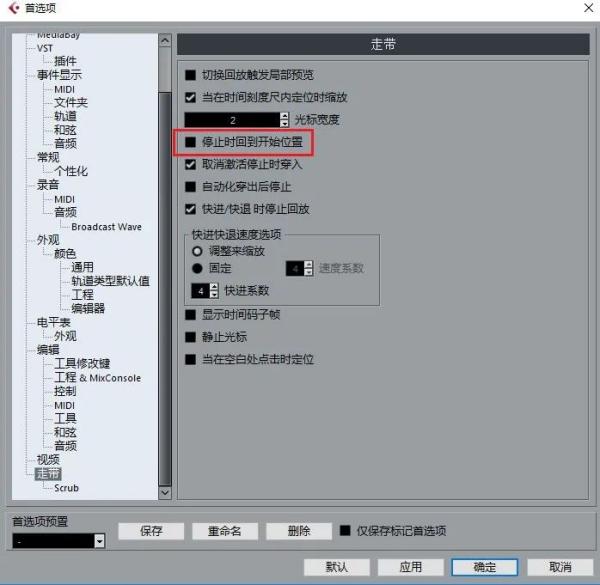
在走带控制器中,也可以控制播放和停止哦:

Cubase12官方版常见问题
一、怎样用cubase5汉化版编曲?
1、点击Cubase5界面上的文件
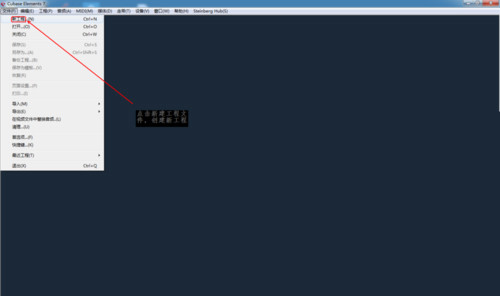
2、创建新工程
3、然后可以添加乐器了
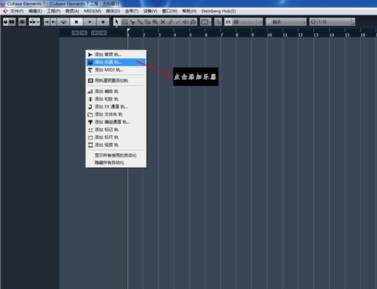
4、然后按住"alt"键,再点击鼠标左键,在音轨上画一个8拍的编辑轨道
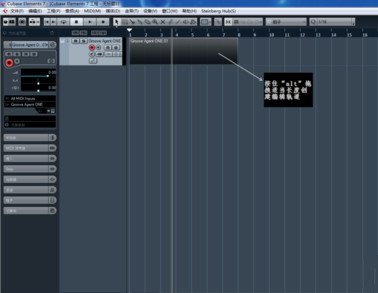
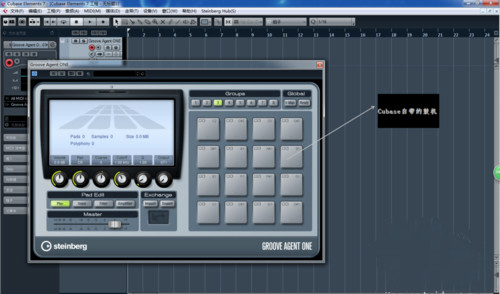
5、双击轨道进入钢琴卷帘
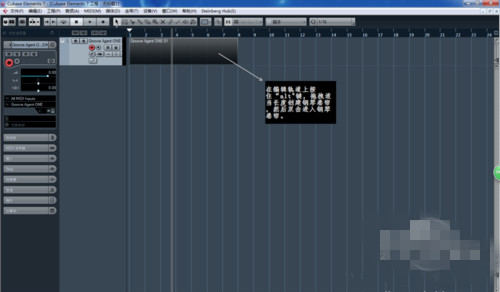
6、然后知识兔可以任意编辑知识兔喜欢的音乐旋律和节奏,可以用鼠标来点击操作,也可以用外接的MIDI设备来演奏
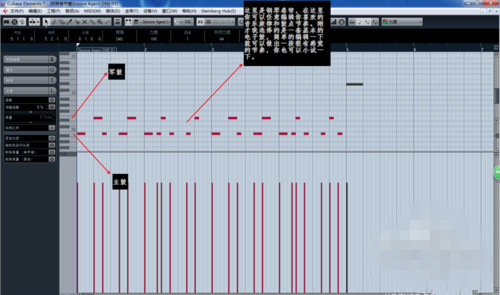
二、怎么添加vst乐器音轨?
cubase5软件中默认是有3个自带乐器插件的,如果用户想要再多增加几个插件的话,需要先将插件的dll文件下载下来,然后再添加到软件中。
1.首先先检查设备——设备设置——VST音频系统,是否选择了正确的设备。windows下的声音选项
2.右键单击空白创建乐器
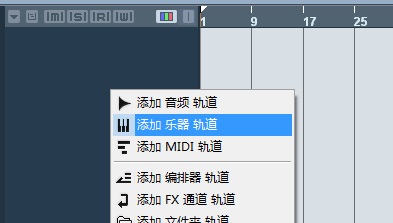
3.随便加载个乐器,我加了个kontakt5
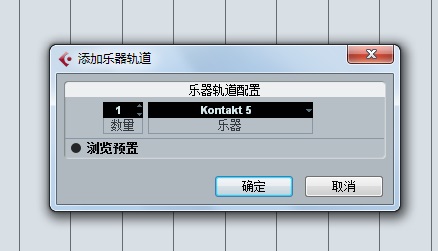
4.然后点编辑乐器,选择要加载的具体乐器音色。
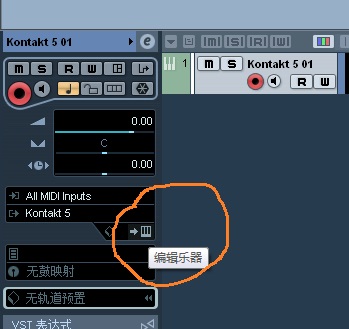
5.很多cubase自带的或者很老的一些音色,在编辑乐器界面是点这里
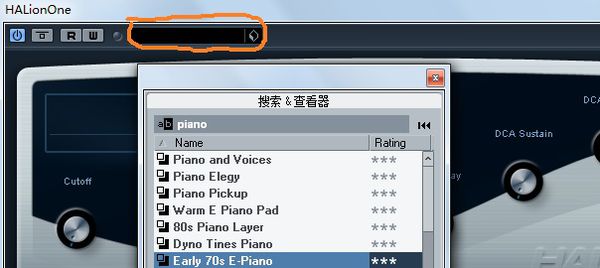
下载仅供下载体验和测试学习,不得商用和正当使用。
下载体验
